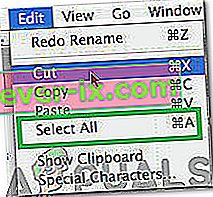Z mnoha důvodů uživatelé počítačů Mac a PC musí ve Finderu vybrat více souborů (řádků) pro mazání, přesouvání, kopírování atd. V případě potřeby je to možné provést na počítači Mac se systémem OS X nebo macOS.
Vyberte souvislé položky
Pokud chcete vybrat souvislé soubory nebo složky v Mac Finderu:
Metoda č. 1
- Klikněte na první požadovaný soubor ze souborů (nebo složek), které chcete vybrat.
- Shift + Klikněte na poslední soubor (nebo složku), který chcete vybrat.

Pokud chcete do výběru přidat nesouvislé soubory:
- Command + Klikněte na soubor, který chcete přidat.
Metoda č. 2
- Podržte levé tlačítko a přetáhněte kurzor kolem souvislých položek (souborů a složek), které chcete vybrat.
Metoda č. 3
- Podržte klávesu Shift a klikněte na šipku dolů na klávesnici. Tím se postupně vyberou sousedící položky.

Vyberte nesouvislé položky
Pokud chcete ve Finderu vybrat nesouvislé položky:
Metoda č. 1
- Příkaz + Klikněte jeden po druhém na soubory, které chcete přidat do výběru.
Pokud chcete vybrat dva nebo více souvislých výběrů (skupiny souborů), které samy o sobě nejsou souvislé:
- Vyberte první soubor (nebo složku).
- Shift + Klepnutím na poslední soubor (nebo složku) vytvoříte výběr.
- Command + Klikněte na první soubor ve druhé skupině.

- Shift + klikněte na poslední soubor v dané skupině.
Vyberte všechny položky
Pokud chcete ve Finderu vybrat všechny položky (soubory a složky) v jedné složce:
Metoda č. 1
- Na klávesnici klikněte na Command + A.
Metoda č. 2
- V nabídce Finder klikněte na Upravit a zvolte Vybrat vše.
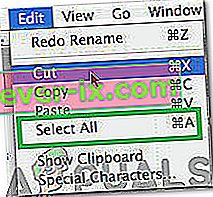
Metoda č. 3
- Klikněte na první položku ve složce a podržte stisknuté tlačítko myši a přetáhněte dolů na poslední položku ve složce.